- Pertama-tama siapkan dulu software virtual box dan file iso mikrotik
- untuk langkah-langkahnya terlebih dahulu instal virtual box.
1. masuk ke virtual box buat Baru > Isi nama > Os type yang atas isi Linux dan bawah Other Linux > Next
2. kemudian atur memori sesuai penyimpanan atau yang di sarankan > Next >kemudian Next saja hingga ke Virtual disk file
3. atur penyimpanan menjadi 2GB atau sesuai dengan kapasitas laptop atau komputer anda > Next > Create. hingga selesai
4. kemudian kita pilih Setting > Stroge > pilih icon piringan CD > kemudian pilih lagi icon piringan CD yang di pojok dan pilih file Mikrotik
5. kemudian kita beralih ke settingan Jaringan > Adapter 1 kita isi NAT
6.Adapter 2 kita isi dengan Internal Network > lalu promiscuous mode kita pilihAllow All > Ok > langsung kita Mulai
7. kemudian akan terdapat tampilan seperti ini
8. kemudian kita klik "a" lalu "i" kemudian akan muncul pertanya'an Do you want to kepp old configuration? kita klik "n" lalu "y"
9. setelah itu akan terjadi prosses istalled kita pilih Device > CD/DVD Devices > klik Mikrotik > ENTER
10. setelah itu tampilan akan berubah menjadi seperti gambar dibawah ini lalu untukMikrotik Login kita isi admin dan password kosongi saja lalu tekan Enter
11. seteleh kita login tampilan akan menjadi seperti di gambar.
11. Kita ubah nama interface dengan cara perintah "interface ethernet set ether1 name=public " lalu Enter dan yang kedua "interface ethernet set ether1 name=local" Enter Lagi kemudian kita cek apakah nama sudah terganti dengan cara perintah " interface pr"
12. Beri ip address dengan perintah “ip address add address=(ip address yang diingikan) interface=(interface yang ditentukan)” lalu kita cek dengan cara ketik "ip address pr"
13. selanjutnya isi ip router dengan perintah "ip route add gateway=(masukan gateway dari komputer anda)"
14. selanjutnya atur dns dengan perintah "ip dns set servers=(masukan dns sesuai komputer anda)" setelah itu aktifkan dns yang satunya dengan perintah "ip dns set allow-remote-request=yes"
15. Tambahkan konfigurasi NAT dengan perintah “ip firewall nat add chain=srcnat action=masquerade out-interface=public "
17. setelah itu kita ping google dengan cara "ping 8.8.8.8" jika replay maka berhasil












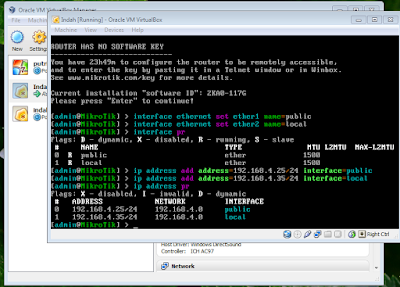






Tidak ada komentar:
Posting Komentar